C0015
受取手形を入力したい。
回答
受取手形には対応していませんが、代わりの運用方法があります。
詳細
収支管理を正しく行うための運用方法と、会計ソフトでの仕訳取込をスムーズにするための運用方法があります。
目的にあわせて運用方法を選択してください。
以下の例をもとに、それぞれの方法の手順を解説します。
【例】
3月5日に10万円の売上。4月30日に売上代金10万円を手形にて回収。
あらかじめ、[売上新規作成]ダイアログまたは[請求書]ウィンドウから、3月5日に10万円の売上を登録しておきます。
収支管理を正しく行うための運用方法
3月5日の売上の取引に対応する、4月30日の回収の取引を呼び出し、回収の日付を手形の期日に修正します。
この方法は、受取手形の取引を手早く入力できますが、書き出した仕訳を会計ソフトで修正する手間がかかります。
手順
- ナビゲーションバーの分類[基本]から、[売掛金の回収管理]ボタンをクリックします。
- [売掛回収帳]ウィンドウが表示されるので、得意先を選択し取引を表示します。
- [期間]で4月を選択し、回収の取引を表示します。
- 手形で回収した取引を選択し、[修正]ボタンをクリックします。
- [回収修正]ダイアログが表示されるので、回収の日付を4月30日から手形の期日に変更し、[口座]で手形代金が振り込まれる口座を選択します。
- [OK]ボタンをクリックすると、修正が反映されます。
メモ
取引内容を後からでも把握できるように、[摘要]に手形回収日や手形番号などを記載しておいてください。
会計ソフトでの仕訳取込をスムーズにする方法
この運用方法は、手形を資金(現預金などと同等)とみなし、受取手形を回収した時点で資金が増加したものと考えます。
受取手形の取引の入力に手間がかかりますが、書き出した仕訳を会計ソフトで修正する必要はありません。
手順
- [資金設定]ウィンドウで、手形を資金として登録します。
ナビゲーションバーの分類[導入]から、[資金の登録]ボタンをクリックします。
- [資金設定]ウィンドウが表示されるので、コマンドバーの[新規]ボタンをクリックします。
- [資金新規作成]ダイアログが表示されるので、以下のように入力し、[OK]ボタンをクリックして登録します。
[金融機関名]:「受取手形」
[預金区分]:「その他」
- 回収の取引を表示するために、ナビゲーションバーの分類[基本]から、[売掛金の回収管理]ボタンをクリックします。
- [売掛回収帳]ウィンドウが表示されるので、得意先を選択します。
- [期間]で4月を選択し、回収の取引を表示します。
- 手形で回収した取引を選択し、[修正]ボタンをクリックします。
- [回収修正]ダイアログが表示されるので、[口座]を預金口座から「受取手形」に修正し、[OK]ボタンをクリックします。
- 「受取手形」を預金口座に振り替える取引を入力します。
ナビゲーションバーの分類[基本]から、[ダッシュボード(取引カレンダー)]ボタンをクリックします。
- [ダッシュボード]ウィンドウが表示されるので、[取引の入力]バーから[口座間振替の入力]ボタンをクリックします。
- [口座間振替新規作成]ダイアログが表示されるので、[日付]に手形の期日を入力し、[出金元]で「受取手形」を、[入金先]で振込先の口座を選択します。
- [金額]に手形の金額を入力し、[OK]ボタンをクリックします。
メモ
取引内容を後からでも把握できるように、[摘要]に手形回収日や手形番号などを記載しておいてください。
参考
ここで解説した取引を仕訳として会計ソフトへ取り込む場合は、勘定科目の設定を変更する必要があります。
[仕訳書出]ダイアログの[資金に関する設定]ボタンをクリックして開く[資金に関する設定]ダイアログで、「受取手形」の[科目]に「受取手形」と入力してください。
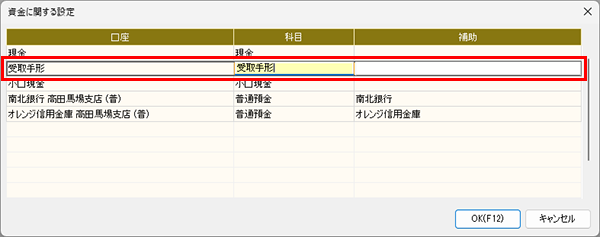
勘定科目の詳しい設定方法については、関連トピック(C0171/C0363)を参照してください。
 関連トピック
関連トピック
© Jobcan Kaikei Co., Ltd.